鸿蒙系统怎么自定义图标?鸿蒙系统图标样式修改方法
(福利推荐:你还在原价购买阿里云服务器?现在阿里云0.8折限时抢购活动来啦!4核8G企业云服务器仅2998元/3年,立即抢购>>>:9i0i.cn/aliyun)
鸿蒙系统怎么自定义图标?鸿蒙系统是华为官方最新上新的一个手机系统,在鸿蒙系统更新之后,我们可以通过其提供的服务增加系统体验,例如图标自定义,那具体在哪里修改我们的图标内容呢,如何自定义图标,鸿蒙系统图标样式怎么修改呢?下面就和小编一起来看看吧!
鸿蒙系统图标样式修改方法
1、打开鸿蒙系统自带的【主题】应用,进入主题修改桌面图标;
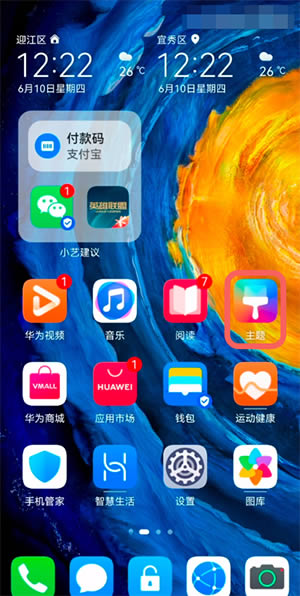
2、然后在【我的】页面,滑动页面找到下方的【混搭DIY】功能;

3、点击最下方的【图标】一项;
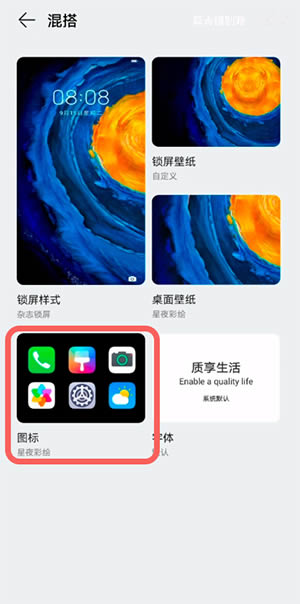
4、选择我们所需要使用的主题,点击进入查看主题预览,点击右下角的【自定义】;
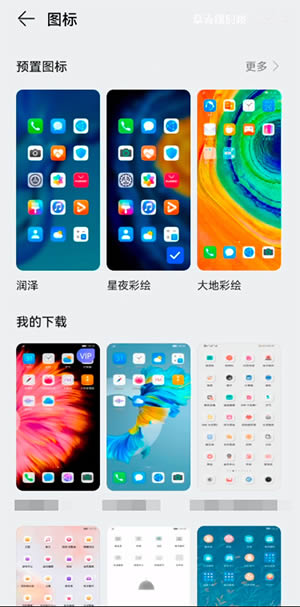
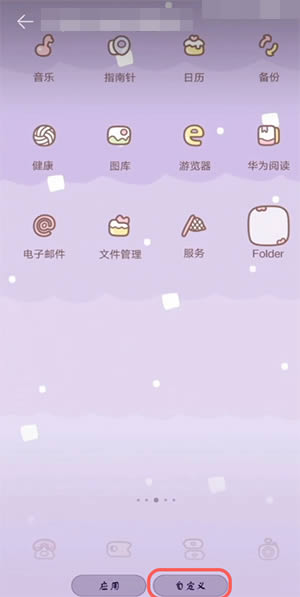
5、在进入自定义图标页面后,找到需要修改图标的应用;
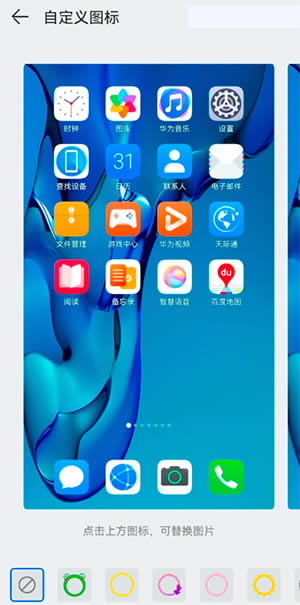
6、可以选择系统提供的图片,也可以点击下方的【本地图库】使用自己保存的图片作为图标;
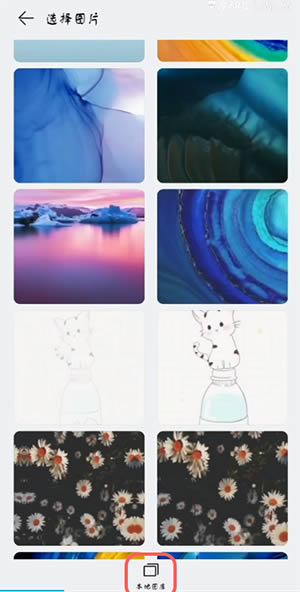
7、选择好图片之后,可进行图片大小裁剪,点击右上角的【确定】;
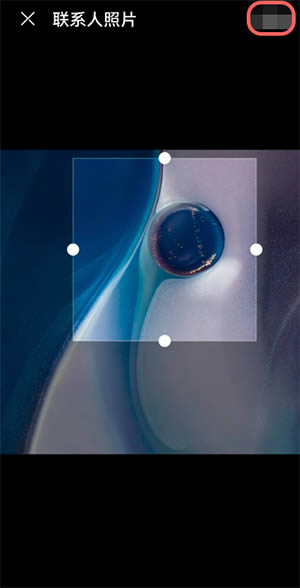
8、最后通过预览可以看到修改后的图标了,点击下方可以为整页的图标添加边框。

拓展阅读:鸿蒙字体颜色怎么改
字体颜色是修改不了的,只能通过更换主题才能更换字体颜色,鸿蒙系统只支持最基础的字体大小的更改,所以想要更改字体颜色的用户,可以更换一个喜欢的主题。
鸿蒙系统字体在系统设置里面,打开“设置>显示和亮度>字体大小与粗细>字体粗细”,字体粗细除“最细”、“标准”和“最粗”三个固定档位外,在两侧区间内支持无级调节。
以上就是鸿蒙系统怎么自定义图标?鸿蒙系统图标样式修改方法的详细内容,更多关于鸿蒙系统图标修改方法的资料请关注程序员之家其它相关文章!
相关文章

华为 P50 系列手机推送鸿蒙3.0.0.300 版本更新(附更新内容汇总)
华为 P50 系列手机可以升级到鸿蒙3.0 新特性版本,版本号为 3.0.0.300(SP2C00E300R3P11),下面我们就来看看这个版本带来了哪些新功能2023-06-13
开源鸿蒙 OpenHarmony 4.0 Beta 1 版本已现身 Gitee 网站(附概述文档)
开源鸿蒙 OpenHarmony 4.0 Beta 1 版本的概述文档已现身 Gitee 网站,表明了该版本的发布,官方称,OpenHarmony 4.0 Beta 1 版本开始提供首批 API Level 10 接口2023-06-02
鸿蒙 HarmonyOS 3 智慧新体验升级 首批支持华为 Mate 50 等 5 款机型升
这次向华为Mate50手机推送的鸿蒙3.0系统新版本升级更新在万能卡片方面组合卡片可随着卡片增减自动扩展或收缩,堆叠卡片可随着场景变化自动轮换展示2023-06-02
开源鸿蒙 OpenHarmony 3.2.1 Release 发布(附更新内容汇总)
开源鸿蒙 OpenHarmony 3.2.1 Release 发布,当前版本在 OpenHarmony 3.2 release 的基础上,更新支持或优化增强的能力,详细请看下文介绍2023-05-23 鸿蒙3.0风险应用怎么解除?可以通过控制台设置菜单来解除风险应用,,下面我们就来看看鸿蒙3.0解除应用管控的技巧2023-05-13
鸿蒙3.0风险应用怎么解除?可以通过控制台设置菜单来解除风险应用,,下面我们就来看看鸿蒙3.0解除应用管控的技巧2023-05-13
华为鸿蒙3.0系统窗口小工具在哪? 鸿蒙3.0窗口小工具设置技巧
华为鸿蒙3.0系统窗口小工具在哪?华为手机想要设置小工具,该怎么添加桌面小工具呢?下面我们就来看看鸿蒙3.0窗口小工具设置技巧2023-05-12开源鸿蒙 OpenHarmony 4.0路线图公布: Beta 1 预计 5 月 31 日发布
开源版鸿蒙4.0即将更新,OpenHarmony 4.0 Beta1计划于5月24日开始构建,31日完成测试并发布,API版本将升级到10,7月31日发布OpenHarmony 4.0 Beta2版本,详细请看下文介绍2023-05-10
华为鸿蒙HarmonyOS 3最新公测来了: 支持荣耀 10 等 15 款产品
华为鸿蒙OS 3最新公测来了,新一批HarmonyOS 3(鸿蒙OS)公测尝鲜升级机型公布,本次共有15款荣耀手机在升级名单,15款机型包括,荣耀10...2023-04-27
鸿蒙3.0第三方软件怎么安装? HarmonyOS 3.0安装第三方软件的技巧
鸿蒙3.0第三方软件怎么安装?鸿蒙3.0想要安装apk,该怎么下载并安装呢?下面我们就来看看HarmonyOS 3.0安装第三方软件的技巧2023-04-24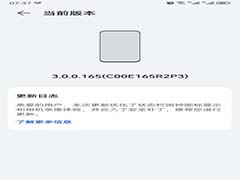
华为 Mate10 系列手机推送 HarmonyOS 3 新版本更新,优化相机录像和振
华为近日向 Mate10、Mate10 Pro 以及 Mate10 保时捷设计推送了 HarmonyOS 3 新版本更新,版本号为 3.0.0.165(C00E165R2P3),下文为大家带来了详细介绍,一起看看吧2023-04-22







最新评论